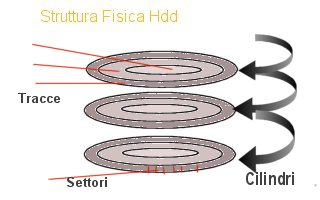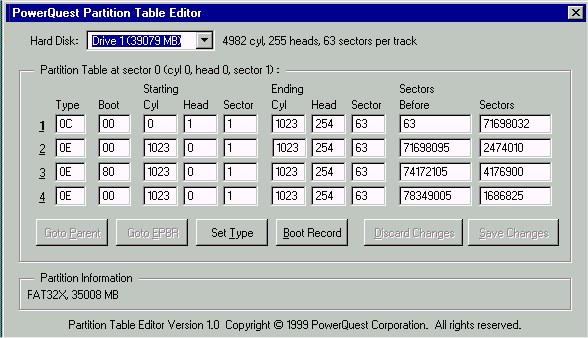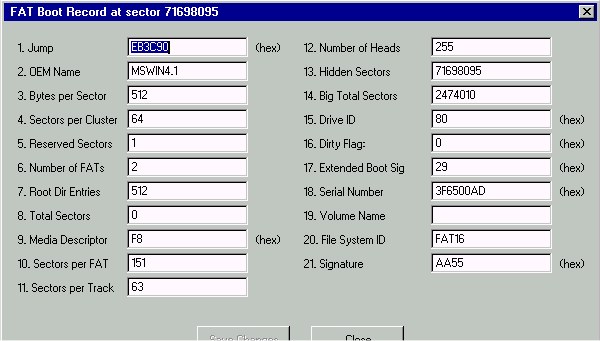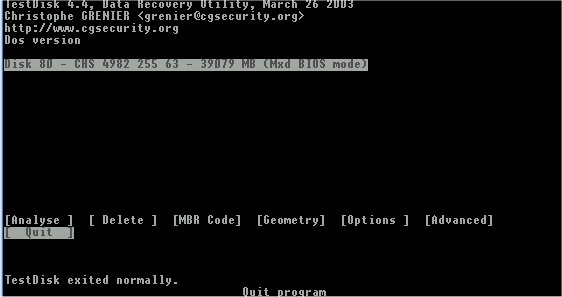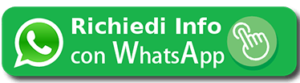Come riparare e recuperare dati sul hard disk
Introduzione
La maggior parte dei difetti che si verificano sui personal computer sono dovuti a guasti o a malfunzionamenti del hard disk, questi difetti non sono facili da individuare a volte ci vuole una buona dose di esperienza.
Costoro non solo provocano blocchi e malfunzionamenti del pc ma una perdita irreparabile di dati. Ci sono delle norme basilari che sé rispettate aiutano a contrastare e a prevenire la perdita di dati.
A chi di voi non è capitato di perdere un programma che è costato ore di connessione su internet o documenti personali o le impostazioni ottimali che dopo tanta fatica abbiamo applicato al nostro sistema operativo, per non parlare delle aziende che ogni anno perdono molti soldi proprio per la perdita di dati. È bene ricordare che ci sono delle aziende specializzate nel recupero di dati anche su hard disk danneggiati ma ciò comporta dei costi abbastanza notevoli.
Capitolo 1 Come è fatto un hard disk
Hard disk, o disco rigido, è detto anche memoria di massa poiché serve a immagazzinare i dati, i programmi e il sistema operativo in modo permanente. Attualmente i dischi rigidi possono contenere più di 256 GB di dati. I dati sui dischi vengono memorizzati come cariche magnetiche, quindi è un sistema magneto/meccanico, soggetto ad usura e malfunzionamenti.
Un hard disk si compone di un numero di piatti (che sono i dischi rivestiti di un materiale magnetico), questi ruotano a grande velocità su un asse centrale. Le testine di scrittura/lettura e i componenti elettronici integrati (che spostano le testine per leggere e scrivere i dati).
Organizzazione del disco
Per accedere ai dati bisogna preparare il disco. La prima fase è la formattazione fisica detta formattazione a basso livello. Viene in genere eseguita dal costruttore. Consiste nel dividere il disco in Tracce, Settori e Cilindri.
Il settore in genere e la parte più piccola e contengono 512 byte, mentre il cluster è formato da quattro settori (2048 byte) ed è la parte più piccola per scrivere i dati.
Un’altra fase è la formattazione logica, che consiste ad un sistema operativo di leggere e scrivere i dati.
Formattazione Logica
| MBR (Master Boot Record) | |||
| Boot Sector Part 1 | Boot Sector Part 2 | Boot Sector Part 3 | Boot Sector Part 4 |
| FAT1/FAT2 | FAT1/FAT2 | FAT1/FAT2 | FAT1/FAT2 |
| Root | Root | Root | Root |
| Dati | Dati | Dati | Dati |
Il Master Boot Record è il primo settore del hard disk, e contiene il codice che esegue le prime operazioni di boot e la tabella delle partizioni (al massimo possono essercene 4 primarie).
Boot Sector contiene informazioni sull’unità come:
sistema operativo
numero di byte per ogni settore
numero di settori per cluster
numero settori riservati
numero di fat (in genere due copie per sicurezza)
massimo numero di file memorizzabili in root (dir radice)
numero settori per cilindro
numero testine
numero settori per memorizzare la FAT
La FAT è la tabella in cui sono registrati tutti i concatenamenti di cluster necessari a ricostruire un file. La fat contiene informazioni come:
Cluster libero
Cluster riservato
Cluster danneggiato
Cluster di fine file
Ci sono varie tipo di fat. Diciamo che a secondo del sistema operativo che utilizziamo bisogna formattare con una data partizione.
FAT12
E’ il primo tipo di fat, usato dal dos fino alla versione 2, e tuttora in vigore per i floppy, con 12 bit può indirizzare 2 alla 12=4096 cluster, che hanno 4 settori.Quindi ha un limite per le partizioni di 4096*4Kb=16Mb
FAT16
Introdotto dal dos3 fino a windows 95. Indirizza 65536 cluster quindi il valore limite delle partizioni è di 2,1 Gb.
FAT32
In questo caso il limite è di 1Tb. Fu introdotta con windows 95b.
FAT NTFS
New tecnology File System fu introdotta con windows NT 4 e con Windows XP
Tipo di Partiz. |
Grandezza dei cluster |
|||||||||||||||||||||||||||
Dos fat 16 |
||||||||||||||||||||||||||||
| Dos fat 32 | ||||||||||||||||||||||||||||
| NTFS | ||||||||||||||||||||||||||||
| LINUX | ||||||||||||||||||||||||||||
Piu grande sono i cluster maggiore è lo spreco di spazio.
Root Directory comincia subito dopo la seconda copia della fat, i dati memorizzati nella directory sono:
Nome file+Estensione
Attributo file
Ora creazione file
Data creazione file
Dimensione file
Parte del primo cluster del file
Marcatore fine del file
Capitolo 2 Cause della perdita di dati.
Le cause della perdita di dati possono essere di due tipo: guasti provocati da software o da hardware.
Guasti del Software Guasti del Hardware
* Software con bug
* Virus
* Errore dell’operatore
* Problemi del software
* Conflitti delle applicazioni
* Problemi di installazione
* Hacker
* Problemi del software di backup
* Cancellazioni
* Problema elettromeccanico
* Problema della CPU
* Fattori ambientali
* Rottura delle testine
* Malfunzionamento del controller
* Mancanza di corrente elettrica
* Problema del tape-drive
* Problema del circuito
* Danneggiamento dei media
Capitolo 3 Il backup dei dati e delle aree critiche del disco.
La norma principale per proteggere i dati consiste nel fare delle copie dei file, dei programmi o dei dati principali su supporti removibili, come floppy disk, cdrom, cartucce zip o su un secondo hard disk. Ci sono molti programmi per effettuare delle copie di backup, alcuni gratis, altri a pagamento. In windows è compreso il programma Msbackup, nelle utilità di sistema.
Questo per quanto riguarda i dati, ci sono altri tipi di backup, che riguardano le aree critiche del disco, come il master boot record (MBR o Tavola delle Partizioni), il Record d’avvio del disco e la tavola di allocazione file (FAT). Sul web ci sono molte di queste utilità freeware che potete scaricare è utilizzare per salvare ed in caso di bisogno, ripristinare le aree critiche del disco. Questi programmi sono:Srcboot eSrcmbr della The Worm, Mrescue, ecc…
Altre norme contro la perdita di dati
Sempre per prevenire la perdita di dati e bene creare due partizioni sul hard disk. Una la dedichiamo al sistema operativo ed un’altra ai nostri dati. Un’altra norma consiste nel tenere il disco ben deframmentato, questo non solo velocizza la lettura dei dati, ma in caso di programmi cancellati accidentalmente, risulta più facile il recupero.
Capitolo 4 Difetti del Hard Disk
Sono molti i messaggi di errore che comporta un hard disk fuori uso o difettoso. Attenzione qui stiamo parlando di difetti dovuti ad un mbr corrotto,il settore di boot difettoso, una FAT danneggiata o cluster difettosi. In questo caso è possibile un recupero del hard disk e dei dati. In caso di difetti dovuto ad una rottura del gruppo testine o all’elettronica del hard disk, conviene la sostituzione del disco.
Comuni messaggi d’errore Difetti comuni
Disk boot Failure Alla lettura del hdd si blocca il Pc
Error reading Os L’hard disk non viene letto dal os
Disk no System
Diciamo subito che il difetto più complesso da riparare è quando si blocca il computer, perché non possiamo accedere neanche con un dischetto.
Disk no system
A volte di fronte a questo messaggio di errore è sufficiente copiare il sistema sul hard disk da un floppy, con il comando sys c:
Error reading Os, Disk boot failure, e hdd non letto dal Os
In questo caso si è danneggiata la tavola di partizione (MBR) o il settore di avvio. Possiamo procedere in due modi:
- ricostruire il MBR con un editor di partizioni. Ottimo è il programma Ptedit della dos di Partition Magic. Anche sé difficile da utilizzare.
- Affidarsi a programmi che ritrovano la partizione perduta e la ricostruiscono. Ottimi i programmi freewere Testdisk e Bootmanager.
Importante è tenere a portata di mano un programma di disk repair. Come norton disk doctor per dos o l’ottimo dmdos delle McAfee utilities.
Ricordarsi che il recupero con un disco NTFS o con più partizioni, il recupero risulta più difficile e complicato.
Capitolo 5 Riparare gli Hard Disk
Adesso vedremo come utilizzare i vari programmi per la riparazione.
Ptedit (Diskeditor)
Ecco come si presenta ptedit.
L’esempio qui riportato si riferisce ad un disco con quattro partizioni primarie. Noi utilizzeremo la tecnica su un disco con una partizione primaria.
Come procedere:
- Attenzione al numero riportato vicino alla scritta hard disk 4982 Cyl, 255 Heads, 63 Sector per Track. Con il programma da me ideato, settori, ci ricaviamo l’esatto numero dei settori. Che in questo caso è 80051957.
- Consideriamo ora la colonna 1. Cioè la prima partizione la quale risulta tutta azzerata.
| Partenza Fine | |||||||||
| Type | Boot | Cyl | Head | Sector | Cyl | Head | Sector | SecBefore | Sectores |
| 06 | 80 | 0 | 1 | 1 | 4981 | 254 | 63 | 63 | 80051957 |
indica la
partiz.avviabile
80=avviabile fine testina sector=sector
00=non avviabile head-1
partenza
indica il tipo cilindro fine cilindro
di partizione testina cyl-1
06=FAT16 settore fine settore
0e=fat16 lba sector=sector
0c=fat32
totale sect
ricavati
col progr.
settori.
A qusto punto abbiamo impostato la tavola del Master Boot Record (MBR). Non ci resta che salvare le modifiche con il pulsante Save Canges.
Ora passiamo alla parte più difficile, ripristinare il boot record.
Tavola del Boot Record
| Jump | EB3C90 | Number
of heads |
255 |
| Oemname | MSWIN4.1 | Hidden sector | 63 |
| Bytes
per Sector |
512 | Big total sector | 80051957 |
| Sector
per Cluster |
64 | Drive Id | 80 |
| Reserved sector | 1 | Dirty Flag | 0 |
| Numero di Fat | 2 | Extended
boot signature |
29 |
| Root dir entries | 512 | Serial number | |
| Total sector | 0 | Volume name | |
| Media descriptor | F8 | File system Id | FAT16 |
| Sector per Fat | Signature | AA55 | |
| Sector
per Track |
63 |
Jump= Dipende dal tipo di Fat ,EB3C90 per FAT16, EB5890 per FAT32
OEM name= Indica con quale sistema è stato formattato.MSWIN4.1 per Win9x.
Byte per settori= In genere 512.
Settori per cluster= Settori+1.
Settori riservati=1.
Numero di FAT=2
Root Directori=512(max directory nella root principale)
Total sector=0
Media descriptor=F8 (esadecimale)
Settori per Fat=? (dipende dal numero di directory nella root)
Settori per track=settori
Numero di testine=numero testine
Hidden sector=settori
Big total sector=ricaviamoli dal programma settori.
Drive ID=80 (esadecimale)
Dirty flag=0
Extended boot signature=29 (esadecimale)
Serial number=numero seriale (si può omettere)
Volum name=label
File system ID=FAT16-FAT32 (tipo di FAT)
Signature=AA55 (indica la fine del boot record)
Queste voci sono valide per FAT16. Per la FAT32 ci sono alcune voci in più. Mentre per la FAT NTFS cambiano molte cose.
A questo punto applicare i cambiamenti e riavviare il computer. A volte è necessario eseguire un disk repair dopo queste operazioni (ndd, dmdos, scandisk).
1 Partedit
2 Riavvio
3 Ndd o simili
4 sys c:
5 Riavvio
A questo punto il disco con i dati è leggibile e non ci resta che da fare il recupero.
N/B Un editor di partizioni è molto utile quando i normali programmi di riparazione non hanno accesso al disco
Programmi per il recupero delle partizioni.
TestDisk (Freeware).
E’ un programma che ritrova e ripristina le partizioni perdute.
Analyze
Ritrova e ripristina le partizioni.
Dolete
Cancella un MBR corrotto.
MBR Code
Inserisce un codice standard di MBR.
Geometry
Modifica la geometria del disco (testine,cilindri e settori)
Options
Opzioni del programma (per i più esperti)
Advanced
Recupera il settore di boot.
Settori difettosi
Sul disco rigido si può verificare il danneggiamento di zone (cluster), con conseguente perdita di dati. Questo è dovuto ad usura, ad un brusco abbassamento di tensione o ad una scorretta magnetizzazione del disco. In queste aree i dati vanno persi, quindi conviene marcare queste zone come bad cluster . Questa marcatura viene eseguita con programmi come norton disk doctor o scandisk. Questi programmi non fanno alto che verificare quali cluster sono danneggiati e marcare tali cluster nella FAT, in modo da non scrivere nessun dato in queste zone. In caso di scorretta smagnetizzazione, questi cluster si possono recuperare con appositi programmi, a volte basta una formattazione a basso livello.(Scaricare il programma di formattazione a basso livello sul sito del produttore del proprio hard disk).
Note del autore
Questo manuale vi insegna ad avere un orientamento sulla riparazione degli hard disk (Si prende in considerazione solo la riparazione su dischi con FAT 16). Il manuale completo, è un vero e proprio corso sulla riparazione dei dischi rigidi, e quindi sulla riparazione del computer. Infatti la maggior parte (80%), dei difetti del pc è dovuto a malfunzionamenti del hard disk.
Il corso completo comprende:
- Tutti i messaggi di errore dei dischi rigidi.
- Riparare dischi con FAT 16
- Riparare dischi con FAT 32
- Riparare dischi con FAT NTFS
- Rigenerare i settori difettosi.
- Un maggior approfondimento sui vari argomenti.
- Uso dettagliato su un maggior numero di software.
- Il dischetto (floppy) completo con tutti i software migliori.
Per notizie sul corso completo contattare:
Ringrazio la redazione di manuali.net per la sua disponibilità e competenza.
Notizie sull’autore
Giuseppe Zingone nato a Napoli, età 36 anni, professione riparatore radio tv.
Diplomato come perito elettronico.
Patente europea del computer (ECDL)
Qualifica di operatore di computer (Attestato regionale)
Attestato di ottimizzatore di computer (Manuali.net)
Programmatore in Basic e Turbo Pascal.
Esperienza decennale con i computer.
Manuali pubblicati
Manuale di editing video
Manuale di ottimizzazione del pc
Manuale per riparare hard disk